最近有小伙伴咨询边肖win10任务栏图标如何恢复?下面为大家带来了win10任务栏图标消失的恢复方法,有需要的朋友可以过来了解一下。
win10任务栏图标消失如何恢复;
方法1:
1.首先,右键单击任务栏的空白处,打开任务管理器(如图所示)。
: 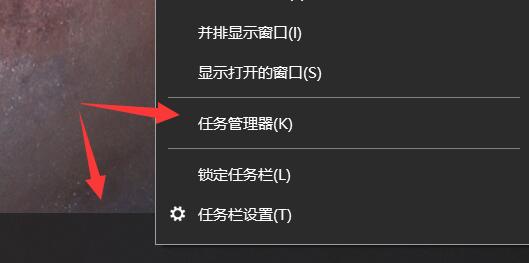 2.然后找到资源管理器,右键“重启”(如图)。
2.然后找到资源管理器,右键“重启”(如图)。
 方法2:
方法2:
1.点击左下角的开始菜单打开“设置”(如图)。
 2,然后打开个性化(如图)。
2,然后打开个性化(如图)。
 3,然后点击左栏的“任务栏”(如图)。
3,然后点击左栏的“任务栏”(如图)。
 4,然后点击“选择在任务栏上显示哪些图标”(如图所示)。
4,然后点击“选择在任务栏上显示哪些图标”(如图所示)。
:  5.最后,你可以在里面找到任务栏图标(如图)。
5.最后,你可以在里面找到任务栏图标(如图)。






